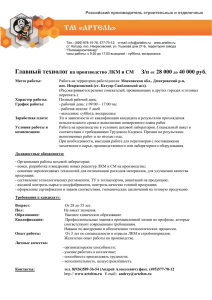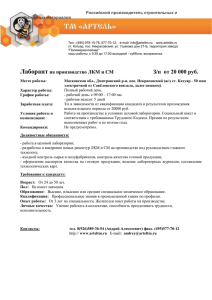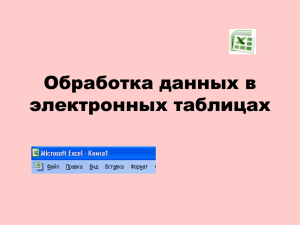Word 2007 (спецкурс)
advertisement
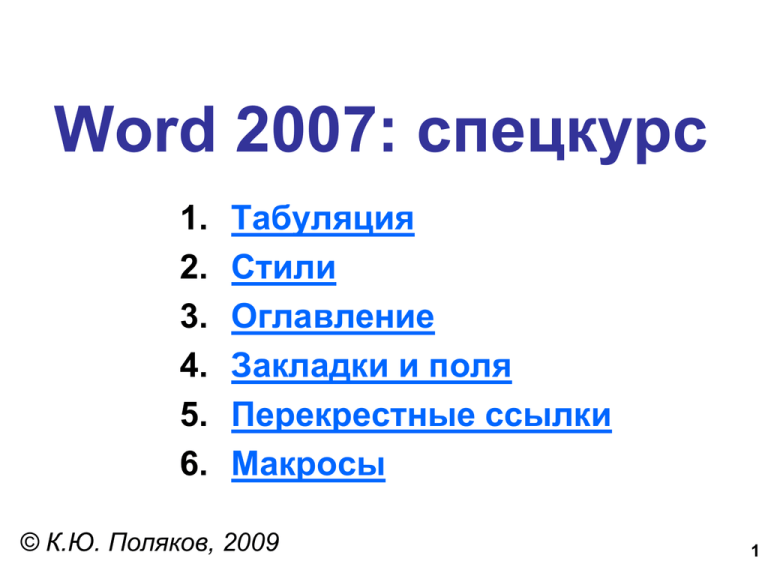
Word 2007: спецкурс 1. 2. 3. 4. 5. 6. Табуляция Стили Оглавление Закладки и поля Перекрестные ссылки Макросы © К.Ю. Поляков, 2009 1 Word 2007 (спецкурс) Тема 1. Табуляция © К.Ю. Поляков, 2009 3 Что такое табуляция? показать специальные символы форматирования Tab ЛКМ ЛКМ ЛКМ ЛКМ ЛКМ 4 Настройка табуляции ! Для текущего абзаца (или выделенных)! ЛКМ ЛКМ: изменить ЛКМ выделенную позицию Word 2007 (спецкурс) Тема 2. Стили © К.Ю. Поляков, 2009 6 Что такое стиль? Стиль – оформление, которое применяется для нескольких элементов документа. Можно задать стиль • знака (символа) – шрифт, жирный, курсив, … • абзаца – красная строка, границы, … • знака и абзаца (связанный) • таблицы • списка Зачем нужны стили? • заголовки – четкая структура документа • быстрее оформлять подобные элементы • меняются сразу все • … 7 Экспресс-стили текущий стиль (там, где курсор) ЛКМ ЛКМ: применить стиль 8 Экспресс-стили ЛКМ 9 Изменение стиля ПКМ Ctrl+Shift+S – стиль текста в позиции курсора ЛКМ 10 Изменение стиля 11 Создание нового стиля ЛКМ ЛКМ Создать новый стиль Инспектор стилей Управление стилями 12 Создание нового стиля ЛКМ: дополнительные свойства 13 Инспектор стилей ЛКМ ЛКМ: создать стиль 14 Управление стилями 15 Обновление стилей ПКМ Есть ли жизнь на Марсе? Word 2007 (спецкурс) Тема 3. Оглавление © К.Ю. Поляков, 2009 17 Что такое оглавление? заполнитель заголовки глав и разделов ссылка Ctrl+ЛКМ – переход 18 Создание оглавления ЛКМ ЛКМ 19 Обновление оглавления ЛКМ или F9 20 Форматирование оглавления показать специальные символы форматирования стиль Заголовок оглавления выделить, Ctrl+Shift+S ЛКМ 21 Настройка оглавления ЛКМ ЛКМ 22 Настройка оглавления ЛКМ ЛКМ Word 2007 (спецкурс) Тема 4. Закладки и поля © К.Ю. Поляков, 2009 24 Что такое закладка и поле? Закладка – имя фрагмента текста или места в документе (начинается с буквы!) Поле – изменяющийся элемент документа: • номер страницы • текущая дата, время • размер файла • формула, номер формулы • оглавление • список литературы • гиперссылка (на сайт, Web-страницу, файл) • перекрестная ссылка (на формулу, раздел документа, литературу) 25 Как работать с закладками? выделить фрагмент текста (или поставить курсор…) ЛКМ 26 Как добавить поле? или Ctrl+K: ссылка на файл, папку, сайт, Web-страницу, закладку, заголовок, … 27 Как добавить поле? 28 Как добавить поле? 29 Формулы закладка Зарплата закладка Премия закладка N ЛКМ …на место курсора только целая часть 30 Как работать с полями? F9 – обновить активное поле (или все поля в выделенной части документа) Shift+F9 – показать (скрыть) код выделенного поля Alt+F9 – показать (скрыть) коды всех полей Ctrl+Shift+F9 – преобразовать поле в текст (не будет обновляться) 31 Вычисления в таблицах ABOVE – выше BELOW – ниже LEFT – слева RIGHT – справа SUM – сумма MIN – минимум MAX– максимум AVERAGE – среднее ! Автоматически не обновляются! 32 Вычисления в таблицах A B C D E 1 2 3 4 ? Как суммировать НЕ все ячейки? Word 2007 (спецкурс) Тема 5. Перекрестные ссылки © К.Ю. Поляков, 2009 34 Что такое перекрестная ссылка? Перекрестная ссылка – это автоматически изменяемая ссылка на специальный элемент: • заголовок • закладку • формулу • рисунок • таблицу Зачем это нужно? • автоматическое обновление номеров • Ctrl+ЛКМ – переход 35 Как вставить ссылку? ЛКМ 36 Нумерация формул ! При добавлении/удалении/перестановке формул вся нумерация и ссылки «испортятся»! 37 Создание таблицы-шаблона • таблица из двух ячеек, убрать рамку место для формулы место для номера • вставка поля с номером формулы ЛКМ 38 Создание таблицы-шаблона • переместить поле в таблицу, добавить скобки • выделить таблицу • добавить таблицу в коллекцию экспресс-блоков Вставка – Таблица – Экспресс-таблица – Сохранить выделенный фрагмент в коллекцию экспресс-таблиц 39 Создание таблицы-шаблона • переместить в коллекцию Экспресс-блоки Ввести название блока 40 Использование нового блока ЛКМ 41 Ссылка в тексте на формулу (7) ЛКМ ! Обновление нумерации: 1. Ctrl+A – выделить все 2. F9 – обновить выделенные поля 42 Сноски Обычная сноска – в конце страницы. знак сноски текст сноски Концевая сноска – в конце документа. 43 Сноски ЛКМ ЛКМ ЛКМ Ctrl+Shift+S – стили сносок 44 Ссылки на литературу (Кнут, 2007) 45 Создание ссылок на литературу • добавить источник (книгу, статью, Web-сайт) ЛКМ ЛКМ • добавить ссылку туда, где курсор ЛКМ ЛКМ стиль ссылок и списка 46 Добавление списка литературы ЛКМ ЛКМ 47 Работа с источниками Источники – это • книги брошюры добавлены в трудов • статьи в журналах, сборниках список • Web-сайты, отдельные документы на сайтах литературы • патенты • аудио и видеозаписи ЛКМ добавлены в документ - есть ссылка в тексте 48 «Классические» ссылки на литературу • ссылки – числовые, в квадратных скобках [2] • список литературы с нумерацией 49 «Классические» ссылки на литературу • построить список литературы вручную с нужным оформлением • имя книги или статьи – закладка ЛКМ ЛКМ 50 «Классические» ссылки на литературу • вставка ссылки-номера в позиции курсора (скобки ставятся вручную) ЛКМ Word 2007 (спецкурс) Тема 6. Макросы © К.Ю. Поляков, 2009 52 Что такое макрос? Макрос – это набор команд (на языке Visual Basic), с помощью которых можно редактировать и форматировать документ. Зачем это нужно? автоматизация часто выполняемых операций Как запускается макрос? • выбор из списка макросов • присвоенное ему сочетание клавиш • щелчок по связанной с ним кнопке • автоматически (например, при открытии документа…) – опасность макровирусов! 53 Вкладка Разработчик ЛКМ включить ЛКМ 54 Запись макроса • включить режим записи ЛКМ • задать имя и способ запуска ввести имя кнопка сочетание клавиш 55 Запись макроса • назначение кнопки • … или назначение клавиш 1. Нажать нужные клавиши 2. Проверить, что они не заняты 3. ЛКМ 56 Запись макроса • управление клавишами Home End Ctrl+ Ctrl+ Shift+ Shift+ Shift+Ctrl+ слова Shift+Ctrl+ – курсор в начало строки – курсор в конец строки – в начало предыдущего слова – в начало следующего слова – выделить 1 символ влево – выделить 1 символ вправо – выделить до начала предыдущего – выделить до начала следующего слова • остановка записи ЛКМ 57 Запись макроса – пример Home Shift Ctrl Delete «. » 58 Работа с макросами ЛКМ 59 Код макроса (Visual Basic) ЛКМ 60 Уровень безопасности ЛКМ 61 Конец фильма